今天给大家介绍一下如何在Win10系统中附加虚拟磁盘VHD的具体操作步骤。
-
1. 打开电脑,进入桌面,找到此电脑图标,右键,在打开的菜单中,点击管理选项
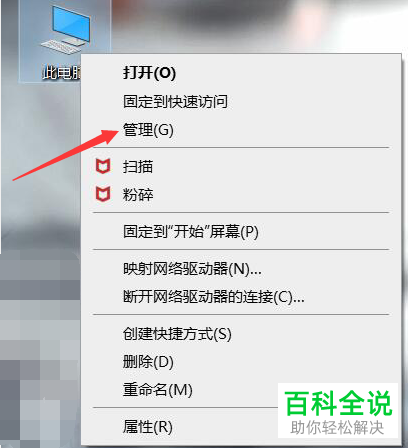
-
2. 进入计算机管理页面后,点击左侧的磁盘管理
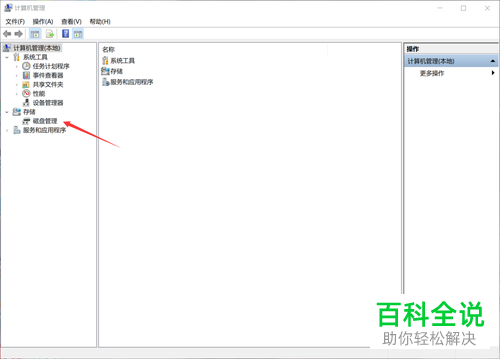
-
3. 然后在右侧点击一下空白区域,然后点击左上角的操作选项
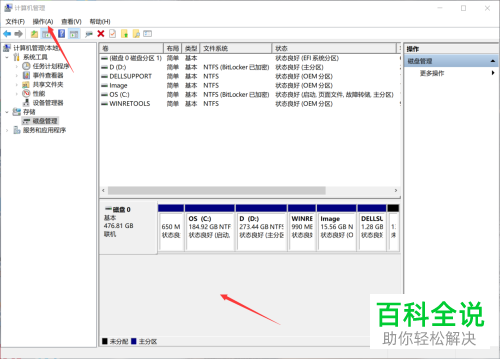
-
4. 在打开的菜单中,选择附加VHD选项,点击

-
5. 如图,在弹出的窗口中,点击右侧的浏览,选择要附加的虚拟磁盘的位置

-
6. 最后,设置好位置之后,点击底部的打开,即可打开虚拟磁盘VHD。

-
以上就是如何在Win10系统中附加虚拟磁盘VHD的具体操作步骤。
